目次
1.メモリ使用量確認のゲージを表示する(ヒープ・ステータス)
メモリ使用量を確認するため、ヒープ・ステータスを表示します。
ヒープとは
Java VM がプログラムの実行中に確保するメモリ領域のひとつです。
Eclipseのような Javaアプリは、オブジェクト(ウィンドウ、エディタ、文字列など)をどんどんヒープに作っていきます。
いらなくなったオブジェクトは GC(Garbage Collection = ガーベジコレクション)によって自動的に回収されます。
ヒープの空き容量がなくなるとOutOfMemoryErrorというエラーが発生します。
手順
1.「ウィンドウ」>「設定」をクリックします。
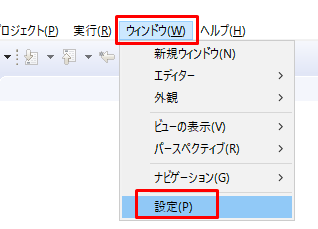
2.「一般」の「ヒープ・ステータスを表示」にチェックを入れます。
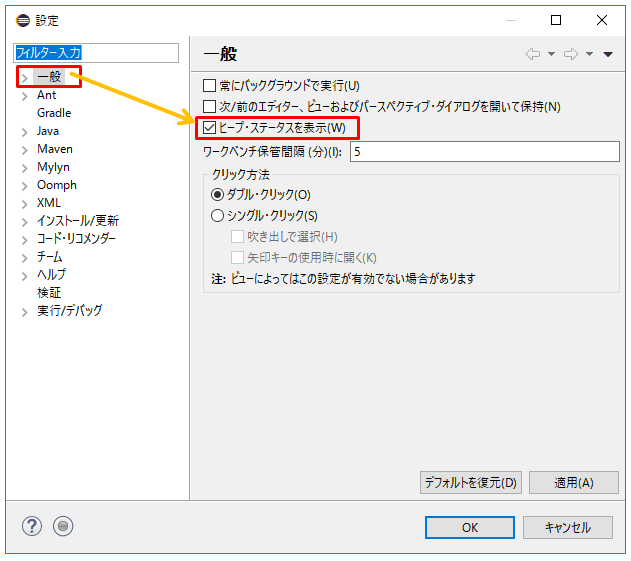
3.ヒープ・ステータスは、Eclipseの右下(赤枠)に表示されます。
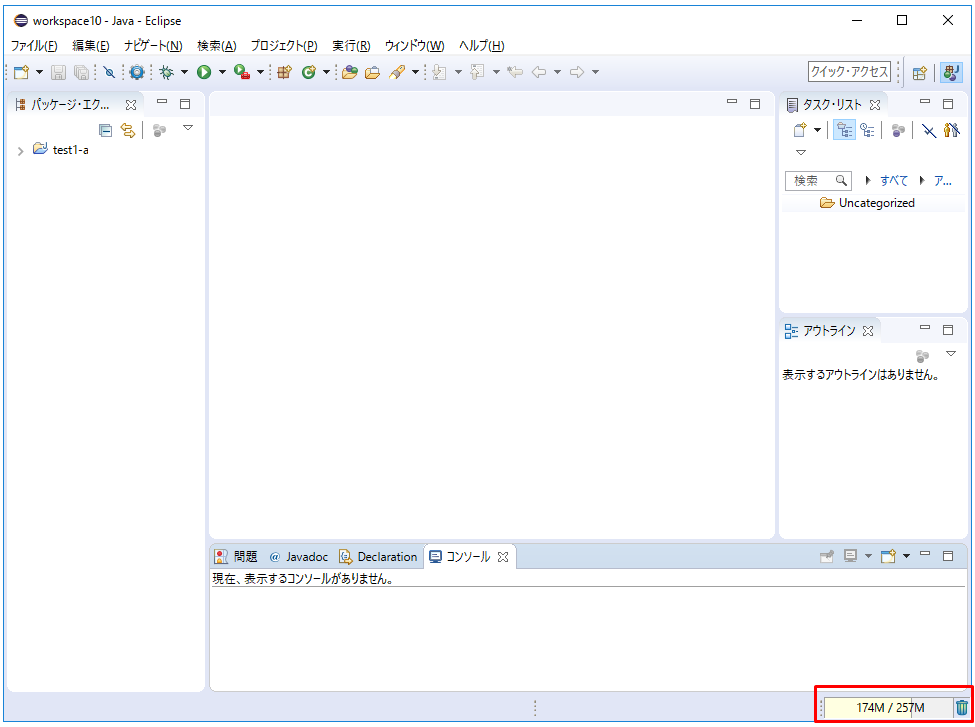
2.メモリの使用量を確認する
1.以下は起動時に確保されたサイズ(Xms)が257MBあり、そのうち157MBが使用中ということを表しています。
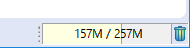
2.ヒープ・ステータスにカーソルを当てると起動時のメモリ量(Xms)と最大のメモリ量(Xmx)が表示されます。eclipse.iniのXmsは256mで、Xmxは1024mで起動しました。

eclipse.iniの設定
-Xms256m
-Xmx1024m
もし常に上限に張り付いている場合は、eclipse.iniで-Xmxを増やします。
マークの設定を表示する
「マークの設定」をクリックすると現在使用中のメモリの右端に縦線が引かれ、以後のヒープサイズの増減を確認できます。
1.ヒープ・ステータスで右クリックし、「マークの設定」をクリックします。
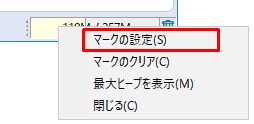
2.「マークの設定」をクリックした直後の図です。
![]()
3.メモリの使用量が増えると黄色い箇所が縦線より右にはみ出て表示されます。
![]()
最大ヒープを表示する
「最大ヒープを表示」をクリックするとヒープ・ステータスは最大ヒープまでの表示になります。
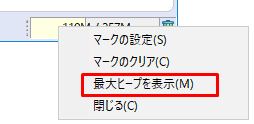
赤線が最大ヒープです。
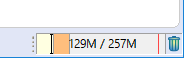
ガベージコレクションを実行する
右端のゴミ箱のアイコンをクリックするとガベージコレクションを手動で実行します。
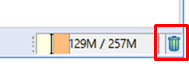
ガベージコレクションとは
不要になったインスタンスを解放する機能です。メモリの空き容量を増やします。
通常はJVMが自動で実行します。
英語では、garbage collectionです。頭文字をとってGCとも呼ばれます。
関連の記事
Eclipse 起動オプション
Eclipseを動かしているJava VMを確認する方法
Eclipseのバージョンの確認方法
Eclipse ワークスペースの切り替え方法
Eclipse プロジェクトを別のワークスペースにコピーする(インポート)
Eclipse JDKのJREを設定する
Eclipse JDK準拠のコンパイラー準拠レベルの設定方法
